
Michael Fisher
0
1358
110
Je těžké uvěřit, že Windows XP byl vydán před více než 15 lety. Pokud ji stále používáte, možná budete chtít zvážit upgrade na Windows 7 nebo Windows 10, abyste mohli využívat nové funkce, lépe chránit a mít větší softwarovou podporu. Ukážeme vám, jak udělat tento skok.
Domníváme se, že existuje mnoho přesvědčivých důvodů pro upgrade na Windows 10 10 přesvědčivé důvody pro upgrade na Windows 10 10 přesvědčivé důvody pro upgrade na Windows 10 Windows 10 přichází 29. července. Stojí za to upgradovat zdarma? Pokud se těšíte na Cortanu, nejmodernější hry nebo lepší podporu hybridních zařízení - ano, určitě! A…, ale ať už se chcete přesunout do Windows 10 nebo Windows 7, proces je většinou stejný. Musíte zajistit, aby váš hardware podporoval novější operační systém (OS), zálohovat soubory a poté pokračovat v aktualizaci.
Pokud jste nedávno přestali používat systém Windows XP, podělte se o své zkušenosti v komentářích níže.
1. Zkontrolujte kompatibilitu hardwaru
První věc, kterou musíte udělat, je zkontrolovat, zda je váš hardware kompatibilní Je váš počítač kompatibilní se systémem Windows 10 a můžete upgradovat? Je váš počítač kompatibilní se systémem Windows 10 a můžete upgradovat? Windows 10 se blíží, pravděpodobně již v červenci. Toužíte po upgradu a bude váš systém způsobilý? Stručně řečeno, pokud počítač používá systém Windows 8, měl by také používat systém Windows 10. Ale…. Neexistuje univerzální odpověď, protože to závisí na komponentách ve vašem systému.
Chcete-li je zkontrolovat, stiskněte Klávesa Windows + R otevřete Run, vstup dxdiag a klikněte OK. Tím se spustí diagnostický nástroj, který podrobně popisuje součásti, které jste nainstalovali. Příslušné informace najdete na internetu Systém a Zobrazit karty.
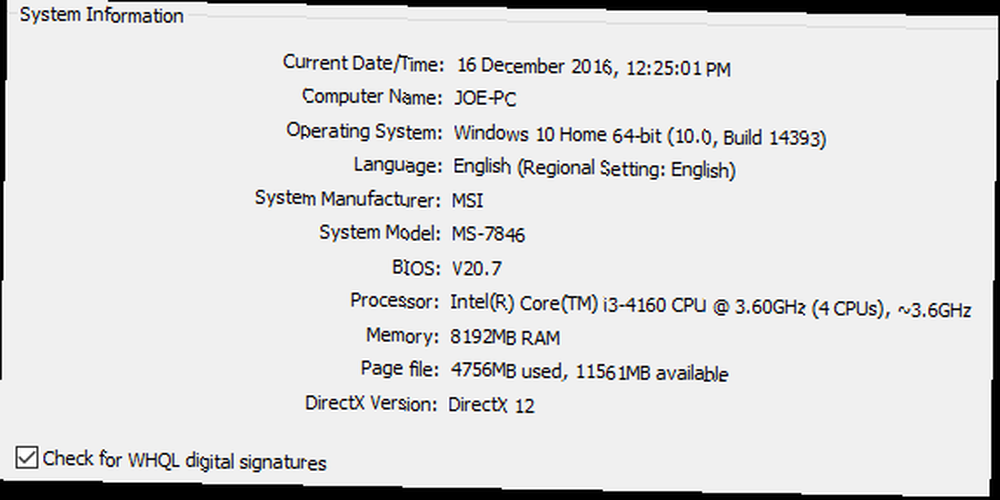
S tímto zjištěním porovnejte své současné součásti s požadavky na systém Windows 7 nebo požadavky na systém Windows 10. Alternativní metodou, pokud upgradujete na systém Windows 7, je stáhnout a spustit Poradce pro upgrade na systém Windows 7. Tímto zkontrolujete hardware, zařízení a software, zda nevykazují známé problémy s kompatibilitou, a podle toho informujte. Bohužel neexistuje žádný takový software pro Windows 10 (když pochází z XP).
Pokud jste systém Windows XP provozovali velmi dlouhou dobu a nikdy jste neaktualizovali žádnou z jeho částí, je pravděpodobné, že nebudete moci spustit novější operační systém. Prohlédněte si web výrobce vašeho komponentu a ujistěte se, že dodávají ovladače pro podporu Windows 7 nebo 10. Pokud se vás to týká, vyplatí se zvážit nákup nového počítače nebo notebooku, který má Windows 10 předinstalovaný.
2. Připravte zálohu vašich dat
Doufejme, že již víte, jak důležité je zálohovat data. 5 Základní fakta o zálohování, která by měl každý uživatel Windows vědět 5 Základní fakta o zálohování, která by měl každý uživatel systému Windows vědět, že nikdy nebudeme unavovat, abychom vám připomněli zálohování a ochranu vašich dat. Pokud vás zajímá, co, jak často a kde byste měli své soubory zálohovat, máme přímé odpovědi. .
Pokud jste například přecházeli ze systému Windows 8 na 10, proces aktualizace vám umožní zachovat vaše osobní data a programy neporušené. To však není možné, pokud pochází ze systému Windows XP. Budete muset provést čistou instalaci, což znamená, že žádné z vašich osobních údajů nezůstanou. Proto musíte před pokračováním zálohovat svá data.
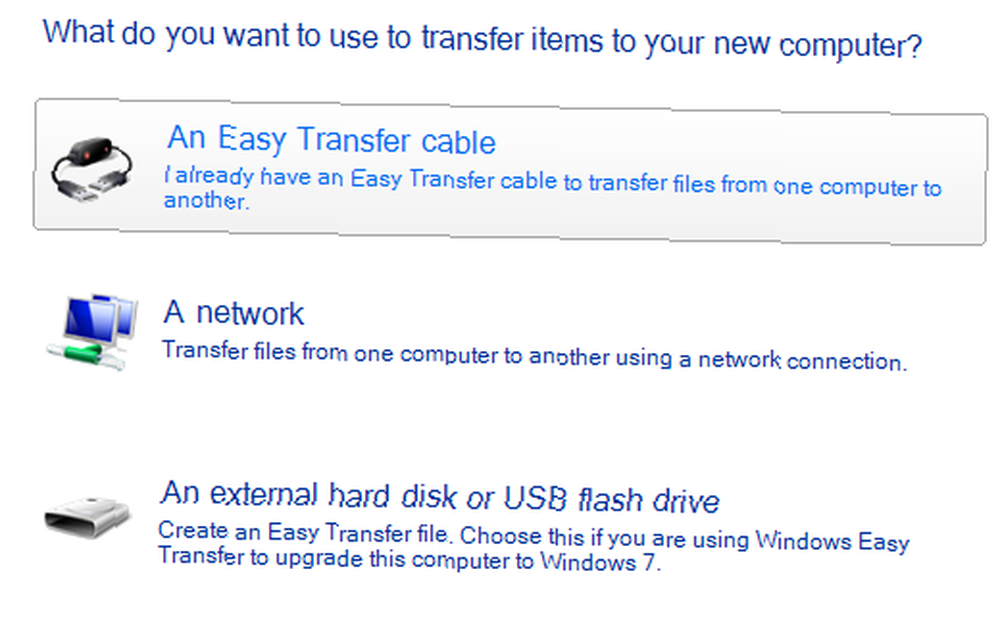
Pokud přecházíte ze systému XP na 7, můžete pomocí nástroje Windows Easy Transfer zkopírovat soubory, fotografie, hudbu, e-mail, nastavení a další. Po spuštění tohoto nástroje vás průvodce provede a zeptá se, jakou metodu chcete použít k přenosu. Doporučuji používat externí pevný disk nebo jednotku flash, pokud máte náhradní disk. Poté můžete přesně vybrat, co chcete přenést.
Windows 10 nepodporuje nástroj Snadný přenos, ale je stále relativně snadné zálohovat soubory. Rozhodněte se, kam zálohu uložíte, mohlo to být fyzické úložiště nebo cloud a vše přesunout. Trvale ztratíte vše, co nezálohujete, proto pečlivě přemýšlejte o tom, co si chcete ponechat. Pro většinu lidí to bude pouze jejich uživatelská složka, obsahující jejich obrázky, videa atd., Ale možná budete mít i konkrétní programové soubory, které potřebujete zachovat. Přemýšlejte o záložkách prohlížeče, e-mailech a uložených hrách.
Chcete-li získat úplné nízké zálohování, podívejte se do našeho konečného průvodce zálohováním a obnovou počítače.
3. Nainstalujte nový operační systém
Jakmile víte, že váš systém zvládne upgrade a zazálohovali jste vše, co chcete zachovat, je čas nainstalovat nový operační systém. Pokud máte licenční klíč pro Windows 7 nebo 10 bez fyzického média, musíte si nejprve stáhnout ISO 7 pro Windows 7 nebo Windows 10 ISO. Tyto obrazy disků vás provedou procesem vytváření vlastního instalačního média, takže k jeho vypálení budete potřebovat disk CD / USB. Náš průvodce vytvořením spouštěcího instalačního média systému Windows Jak vytvořit zaváděcí disk CD / DVD / USB k instalaci systému Windows Jak vytvořit zaváděcí disk CD / DVD / USB k instalaci systému Windows Potřebujete instalační médium pro přeinstalaci systému Windows? Naše tipy vám ukážou, jak vytvořit zaváděcí CD, USB nebo DVD s ISO od nuly. jde o to podrobněji.
S připraveným instalačním médiem nebo pokud již máte kopii v maloobchodě, vložte ji do svého systému. Nyní musíte počítači říci, aby zavedl systém z tohoto média. Musíte restartovat počítač a zadat BIOS.
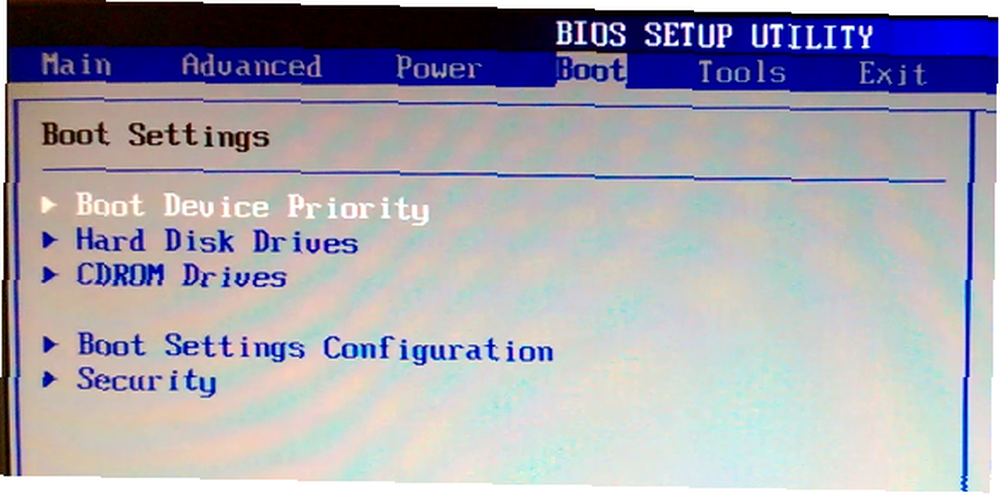
Klávesa, kterou stisknete pro vstup do systému BIOS, se v jednotlivých systémech liší; měli byste vidět, že se zobrazí během spouštění systému a je to obvykle Odstranit nebo a Funkce klíč. Klepněte na něj, dokud nevstoupíte do systému BIOS, a poté změňte prioritu spouštěcího zařízení tak, aby vaše instalační médium bylo první. Další informace o tom naleznete v našem průvodci, jak změnit pořadí spouštění Jak změnit pořadí spouštění v počítači (takže můžete zavést z USB) Jak změnit pořadí spouštění v počítači (takže můžete zavést z USB) Naučte se, jak změnit pořadí spouštění počítače. Je to důležité pro řešení problémů a vylepšení nastavení a je to mnohem jednodušší, než si myslíte. .
Po dokončení přejdete do instalačního procesu systému Windows 7 nebo Windows 10. Pokud se zobrazí výzva, nezapomeňte vybrat, že chcete nainstalovat novou kopii systému Windows, nikoli upgrade, který nebude fungovat..

Během instalace budete požádáni o nastavení jazyka, názvu, nastavení a dalších. Buďte připraveni trávit čas čekáním na dokončení instalace, protože to může chvíli trvat. Po dokončení by se váš systém měl automaticky restartovat a dostat se do nového operačního systému.
4. Obnovte svá data a programy
Nyní, když máte nový lesklý operační systém, můžete vrátit všechna svá osobní data a programy. Pokud jste použili nástroj Easy Transfer, spusťte jej ve Windows 7 a postupujte podle pokynů. Pokud jste zálohovali jinde, pokračujte v kopírování těchto souborů do nového systému. Budete moci snadno přetahovat věci. Nezapomeňte také nainstalovat programy, které můžete provádět hromadně pomocí služby, jako je Ninite Nejbezpečnější stránky ke stažení zdarma softwaru pro Windows Nejbezpečnější stránky ke stažení zdarma softwaru pro Windows Mnoho webů ke stažení softwaru je zatíženo malwarem. Zkompilovali jsme weby, kterým můžete věřit, když potřebujete stáhnout software zdarma. .
Trávit nějaký čas s poznáním, jak Windows 7 nebo Windows 10 funguje - oba jsou skvělá vylepšení v systému Windows XP a nabízejí spoustu nových funkcí pro vás těšit. Pokud používáte systém Windows 10, probrali jsme, jak ovládat všechna nastavení systému Windows 10. Průvodce nastavením systému Windows 10: Jak dělat cokoli a vše Průvodce nastavením systému Windows 10: Jak dělat všechno a všechno Znáte cestu kolem aplikace Nastavení v Windows 10? Zde je vše, co potřebujete vědět. v jednom praktickém průvodci.
Hotovo a Dusted
A to je vše! Úspěšně jste upgradovali svůj systém z Windows XP na Windows 7 nebo 10, daleko od robustní modré estetiky na elegantnější a lépe chráněný operační systém.
Pokud vám trochu chybí systém Windows XP a máte chuť na úsměv, zachytili jsme stopy systému Windows XP v systému Windows 10 5 Stopy systému Windows XP Uvnitř systému Windows 10 Reveal 5 Stopy systému Windows XP Uvnitř systému Windows 10 Reveal Windows 10 nebyl vytvořen od nuly. Pokud se podíváte pozorně, najdete stopy minulých verzí systému Windows. Ukážeme vám zbytky systému Windows XP, které přežily 14 let vývoje systému Windows. , což ukazuje, že Microsoft úplně neprohnal všechny prvky svých Windows.
Jak jste našli proces aktualizace? Proč jste zůstali v systému Windows XP tak dlouho?
Původně napsal Varun Kashyap 22. října 2009.











